hp打印机颜色不正/偏色校正方法 惠普打印机颜色调整步骤详解
更新时间:2024-01-19 13:48:03作者:yang
随着科技的不断发展,打印机已经成为我们生活中不可或缺的一部分,有时候我们可能会遇到打印机颜色不正或偏色的问题,这不仅影响到打印效果的质量,还会给我们带来困扰。幸运的是惠普打印机为我们提供了一种简单而有效的解决方法——颜色校正。本文将详细介绍惠普打印机颜色调整的步骤,帮助大家解决打印机颜色不正的问题,让我们能够轻松地享受高质量的打印体验。
1、点击开始,选择所有程序,然后选择hp文件夹,如下图所示
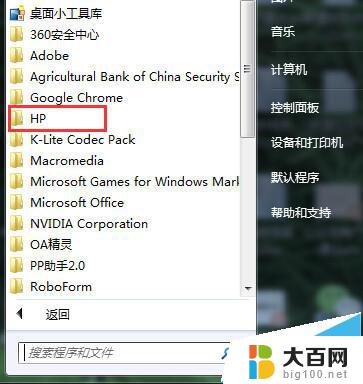
2、进入设备设置界面,选择设备设置。
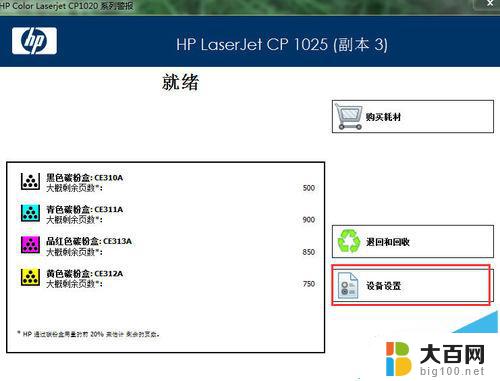
3、进入“系列设备设置”界面,选择“打印质量”菜单。进入校正界面
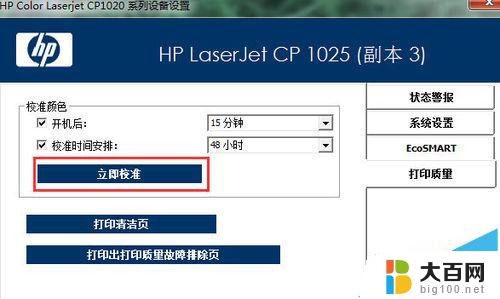
4、点击“立即校正”就可以对打印质量进行颜色校正。
注意事项:要想校正最好的效果,最好要多校正几次。
惠普打印机无法识别USB端口该怎么办?
惠普1112打印机打印照片不留白怎么设置?
惠普打印机怎么校准?惠普HP Designjet Z2100做颜色校准的教程
以上就是HP打印机颜色不正确/偏色校正方法的全部内容,如果您遇到相同问题,可以参考本文中介绍的步骤进行修复,希望这对大家有所帮助。
hp打印机颜色不正/偏色校正方法 惠普打印机颜色调整步骤详解相关教程
- 打印机打印颜色浅怎么调整 打印机颜色调节设置
- 打印机怎么更改打印颜色 打印机彩色打印设置方法
- 打印机打印出来的颜色不对怎么调 打印机彩色打印颜色失真怎么办
- epson只能打印彩色不能打印黑色 Epson L130打印机怎样调整打印颜色为黑色
- 惠普打印机怎么彩印 打印机彩色打印设置方法
- 电脑调颜色怎么调才会正常 电脑屏幕颜色怎么调节
- 打印能打印彩色的吗 打印机彩色打印设置步骤
- 惠普1110打印机怎么校准打印头 如何使用HP Smart 校准打印机的打印头
- 惠普打印机可以复印吗 惠普打印机复印设置步骤
- 打印机打印变成绿色 打印机打印出来的图像偏绿色怎么处理
- 苹果进windows系统 Mac 双系统如何使用 Option 键切换
- win开机不显示桌面 电脑开机后黑屏无法显示桌面解决方法
- windows nginx自动启动 Windows环境下Nginx开机自启动实现方法
- winds自动更新关闭 笔记本电脑关闭自动更新方法
- 怎样把windows更新关闭 笔记本电脑如何关闭自动更新
- windows怎么把软件删干净 如何在笔记本上彻底删除软件
电脑教程推荐